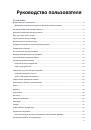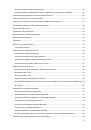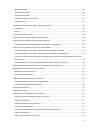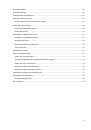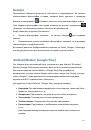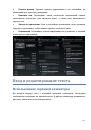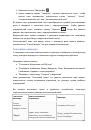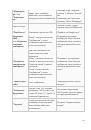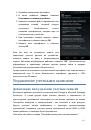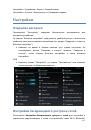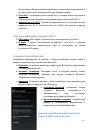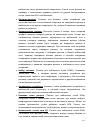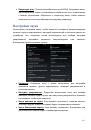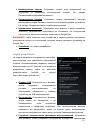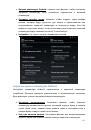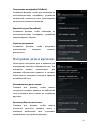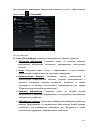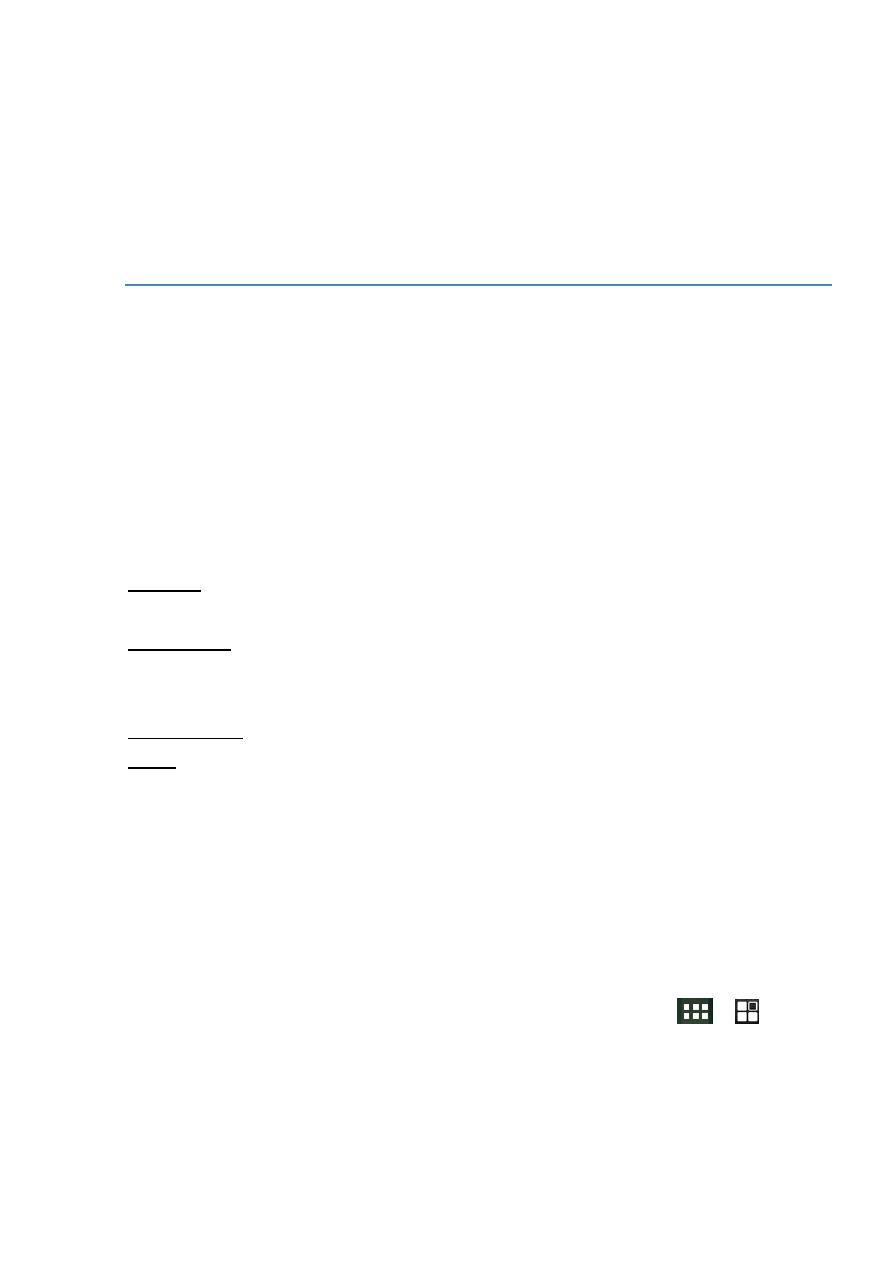
•
Настройки
Нажмите
,
чтобы открыть настройки
.
В некоторых моделях достаточно нажать на соотве
включения
/
отключения соответствующего режима
.
Чувствуйте себя, как дома
тствующий значок для
Замена обоев
«
Домашнего экрана
»
Образцы
обоев
«
Галереи
»
(
фотографии
,
снятые
с
камеры
,
синхронизированные с
Picasa
и т
.
д
.),
изображения в комплекте с системой и
живые изображения
(
например
,
анимация или карта
)
стоят по умолчанию
фоновыми обоями на
«
Домашнем экране
».
1.
Нажмите и удерживайте в любом свободном месте на главном экране для
вызова списка опций
.
2.
Выберите источник фонового изображения
:
Галерея
.
Выберите фотографии
,
которые Вы сделали с помощью камеры или
загрузили в устройство
.
Видеообои
.
Выберите видео
,
которые Вы сделали с помощью камеры или из
предустановленных в устройство
(
Вы можете выбрать с помощью ползунков
начало и конец видео для обоев
)
.
Живые обои
.
Выберите из списка прокрутки анимированные обои
.
Обои
.
Выберите из миниатюр изображений по умолчанию или нажмите
миниатюру для увеличения
.
Вы можете скачать дополнительные обои из
Android
Market
Play).
Дополнительный доступ к параметрам
Настройки
>
Устройство
>
Экран
>
Обои
Организация и работа с приложениями
Чтобы увидеть все приложения
,
нажмите на иконку
(
)
«
Все
приложения
»,
находящуюся на любом
«
Домашнем экране
».
Откроется
главное окно приложений
.
Здесь Вы можете посмотреть все Ваши
приложения
,
в том числе скачанные с
Android
Market
Play).
Можно
поместить иконки приложений на любой
«
Домашний экран
».
‐
16
‐